ログイン インターフェイスのポップアップ ボックスに関連する問題
ログイン インターフェイスのポップアップ ボックスの問題
- PHP コード
<!--
Code highlighting produced by Actipro CodeHighlighter (freeware)
http://www.CodeHighlighter.com/
-->
<?php
//session_start();
?>
<script language="JavaScript" type="text/javascript">
function chk_login_input(form)
{
if(form.email.value=="")
{
alert("请输入邮箱");
form.email.focus();
return false;
}
if(form.password.value=="")
{
alert("请输入密码");
form.password.focus();
return false;
}
return true;
}
</script>
<style type="text/css">
td {
border-right: 1px solid #C1DAD7;
border-bottom: 1px dashed #C1DAD7;
padding: 6px 6px 6px 6px;
color: #4f6b72;
font-family:"黑体";
font-size:20px;
}
</style>
<div id="login" style="text-align:center;margin-top:80px;margin-left:150px;background-image:url(../images/login-bg.png);width:492px;height:395px;">
<form action ="login2.php" method="post" name="login" onsubmit="return chk_login_input(this)">
<p> </p>
<p> </p>
<p> </p>
<table style="margin:auto">
<tr>
<td>Email:</td>
<td><input type="text" name="email" size="20"/></td>
</tr>
<tr></tr>
<tr>
<td>密码:</td>
<td><input type="password" name="password" size="20"/> </td>
</tr>
<tr>
<td><input type="image" name="submit" src="../images/login-icon.png" onClick="document.login.submit()"></td></td>
</tr>
</table>
</form>
</div>
<?php
require 'connect_to_database.php';
$email=$_POST["email"];
$password=$_POST["password"];
$dt=mysql_query("select * from userinfo where email='".$email."' and password='".$password."'");
if($dt == true ) //访问数据库成功
{
$row = mysql_fetch_row($dt);
if($row == false)//是否从数据库里提出到了东西
{
echo '<script type="text/javascript"> alert("邮箱或密码错误,请重新输入"); location.href("login2.php");</script>';
}
else if($row == true)
{
if($row[6]=='no')
{
echo '<script type="text/javascript"> alert("账户未激活,请到您的邮箱激活账户,账号需管理员审核后才可使用"); location.href("login2.php"); </script>';
}
else
{
$_SESSION['email']=$email;
$_SESSION['password']=$password;
echo '<script type="text/javascript"> alert("登录成功"); location.href("index.php"); </script>';
}
}
}
?>
上記のコード、送信ボタンをクリックして何も入力しないと、ユーザー名と最初にパスワードエラーが表示され、その後アカウントがアクティブ化されていないことが直接ポップアップ表示されます。そして、この問題が繰り返し表示され、ページがまったく使用できなくなります。
何も入力しないと、「パスワードを入力してください」などのポップアップ ボックスが表示されることがあります。
何度も試しましたが、いつもこんな感じです。最も重要なことは、コードが正しいと感じられることです。
-----解決策--------------------------------
何が問題ですか? 説明してください。
------解決策------------------
ユーザーが送信したデータの処理とログインを同じインターフェイスに配置します。ユーザーが送信した POST データを処理した後、このページを更新します。実際、これは繰り返し送信することと同じです。データは繰り返し処理されるため、プロンプト ウィンドウが継続的に表示されます。ログイン ページとユーザーが送信したデータを処理するページを分離することをお勧めします。

ホットAIツール

Undresser.AI Undress
リアルなヌード写真を作成する AI 搭載アプリ

AI Clothes Remover
写真から衣服を削除するオンライン AI ツール。

Undress AI Tool
脱衣画像を無料で

Clothoff.io
AI衣類リムーバー

AI Hentai Generator
AIヘンタイを無料で生成します。

人気の記事

ホットツール

メモ帳++7.3.1
使いやすく無料のコードエディター

SublimeText3 中国語版
中国語版、とても使いやすい

ゼンドスタジオ 13.0.1
強力な PHP 統合開発環境

ドリームウィーバー CS6
ビジュアル Web 開発ツール

SublimeText3 Mac版
神レベルのコード編集ソフト(SublimeText3)

ホットトピック
 Huawei GT3 ProとGT4の違いは何ですか?
Dec 29, 2023 pm 02:27 PM
Huawei GT3 ProとGT4の違いは何ですか?
Dec 29, 2023 pm 02:27 PM
多くのユーザーはスマートウォッチを選ぶときにファーウェイブランドを選択しますが、その中でもファーウェイ GT3pro と GT4 は非常に人気のある選択肢であり、多くのユーザーはファーウェイ GT3pro と GT4 の違いに興味を持っています。 Huawei GT3pro と GT4 の違いは何ですか? 1. 外観 GT4: 46mm と 41mm、材質はガラスミラー + ステンレススチールボディ + 高解像度ファイバーバックシェルです。 GT3pro: 46.6mm および 42.9mm、材質はサファイアガラス + チタンボディ/セラミックボディ + セラミックバックシェルです。 2. 健全な GT4: 最新の Huawei Truseen5.5+ アルゴリズムを使用すると、結果はより正確になります。 GT3pro: ECG 心電図と血管と安全性を追加
 修正: Windows 11 で Snipping ツールが機能しない
Aug 24, 2023 am 09:48 AM
修正: Windows 11 で Snipping ツールが機能しない
Aug 24, 2023 am 09:48 AM
Windows 11 で Snipping Tool が機能しない理由 問題の根本原因を理解すると、適切な解決策を見つけるのに役立ちます。 Snipping Tool が正しく動作しない主な理由は次のとおりです。 フォーカス アシスタントがオンになっている: これにより、Snipping Tool が開かなくなります。破損したアプリケーション: 起動時にスニッピング ツールがクラッシュする場合は、破損している可能性があります。古いグラフィック ドライバー: 互換性のないドライバーは、スニッピング ツールに干渉する可能性があります。他のアプリケーションからの干渉: 実行中の他のアプリケーションが Snipping Tool と競合する可能性があります。証明書の有効期限が切れています: アップグレード プロセス中のエラーにより、この問題が発生する可能性があります。これらの簡単な解決策は、ほとんどのユーザーに適しており、特別な技術知識は必要ありません。 1. Windows および Microsoft Store アプリを更新する
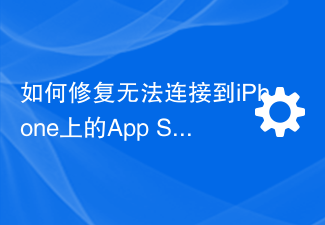 iPhoneでApp Storeに接続できないエラーを修正する方法
Jul 29, 2023 am 08:22 AM
iPhoneでApp Storeに接続できないエラーを修正する方法
Jul 29, 2023 am 08:22 AM
パート 1: 最初のトラブルシューティング手順 Apple のシステムステータスを確認する: 複雑な解決策を掘り下げる前に、基本から始めましょう。問題はデバイスにあるのではなく、Apple のサーバーがダウンしている可能性があります。 Apple のシステム ステータス ページにアクセスして、AppStore が適切に動作しているかどうかを確認してください。問題があれば、Apple が修正してくれるのを待つしかありません。インターネット接続を確認します。「AppStore に接続できません」問題は接続不良が原因である場合があるため、安定したインターネット接続があることを確認してください。 Wi-Fi とモバイル データを切り替えるか、ネットワーク設定をリセットしてみてください ([一般] > [リセット] > [ネットワーク設定のリセット] > [設定])。 iOS バージョンを更新します。
 Flask-Login を使用してユーザー ログインとセッション管理を実装する方法
Aug 02, 2023 pm 05:57 PM
Flask-Login を使用してユーザー ログインとセッション管理を実装する方法
Aug 02, 2023 pm 05:57 PM
Flask-Login を使用してユーザー ログインとセッション管理を実装する方法 はじめに: Flask-Login は Flask フレームワークのユーザー認証プラグインであり、これを使用してユーザー ログインとセッション管理機能を簡単に実装できます。この記事では、ユーザー ログインとセッション管理に Flask-Login を使用する方法を紹介し、対応するコード例を示します。 1. 準備 Flask-Login を使用する前に、Flask プロジェクトに Flask-Login をインストールする必要があります。次のコマンドで pip を使用できます
 php提交表单通过后,弹出的对话框怎样在当前页弹出,该如何解决
Jun 13, 2016 am 10:23 AM
php提交表单通过后,弹出的对话框怎样在当前页弹出,该如何解决
Jun 13, 2016 am 10:23 AM
php提交表单通过后,弹出的对话框怎样在当前页弹出php提交表单通过后,弹出的对话框怎样在当前页弹出而不是在空白页弹出?想实现这样的效果:而不是空白页弹出:------解决方案--------------------如果你的验证用PHP在后端,那么就用Ajax;仅供参考:HTML code
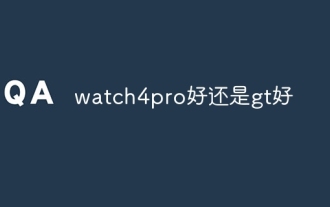 watch4proとGTのどちらが優れていますか?
Sep 26, 2023 pm 02:45 PM
watch4proとGTのどちらが優れていますか?
Sep 26, 2023 pm 02:45 PM
Watch4proとgtはそれぞれ特徴や適用シーンが異なりますが、総合的な機能、高性能、スタイリッシュな外観を重視し、価格は高くてもいいという方にはWatch 4 Proの方が適しているかもしれません。高度な機能要件はなく、バッテリー寿命と手頃な価格を重視する場合は、GT シリーズの方が適しているかもしれません。最終的な選択は、個人のニーズ、予算、好みに基づいて決定する必要がありますが、購入する前に自分のニーズを慎重に検討し、さまざまな製品のレビューや比較を参照して、より情報に基づいた選択を行うことをお勧めします。
 iPadOS 17.4 で iPad のバッテリー寿命を最適化する方法
Mar 21, 2024 pm 10:31 PM
iPadOS 17.4 で iPad のバッテリー寿命を最適化する方法
Mar 21, 2024 pm 10:31 PM
iPadOS 17.4 で iPad のバッテリー寿命を最適化する方法 バッテリー寿命の延長はモバイル デバイス エクスペリエンスの鍵であり、iPad がその良い例です。 iPad のバッテリーの消耗が早すぎると感じても、心配しないでください。iPadOS 17.4 には、デバイスの実行時間を大幅に延長できるトリックや微調整が多数あります。この詳細なガイドの目的は、情報を提供するだけではなく、iPad の使用方法を変え、全体的なバッテリー管理を強化し、充電せずにデバイスをより長く使用できるようにすることです。ここで概説したプラクティスを採用することで、個人のニーズや使用パターンに合わせてテクノロジーをより効率的かつ意識的に使用するための一歩を踏み出すことができます。主要なエネルギー消費者を特定する
 Microsoft は、Copilot を使用して Windows 11 23H2 ビルドをリリース プレビュー チャネルに展開しています
Sep 28, 2023 pm 07:17 PM
Microsoft は、Copilot を使用して Windows 11 23H2 ビルドをリリース プレビュー チャネルに展開しています
Sep 28, 2023 pm 07:17 PM
誰もが今日の Windows 1123H2 リリースを楽しみにしています。実際、Microsoft は、正式リリース段階に最も近いチャネルであるリリース プレビューのアップデートを開始したところです。ビルド 22631 として知られる Microsoft によると、ブランドを変更した新しいチャット アプリ、Phone Links、および Play Together ウィジェットを展開しており、これらは過去数か月間他の社内チャネルでテストされてきました。 「この新しい更新プログラムは、Windows 11 バージョン 22H2 と同じサービス ブランチとコード ベースを持ち、Windows の Copilot (プレビュー) を含む、新しく発表されたすべての機能と累積的になります」と Microsoft は約束しています。レドモンド関係者はさらに






